Google Pixel3は、1200万画素の背面カメラと800万画素の前面カメラを搭載していますので、高画質の撮影には定評があります。様々な機能の中でも、カメラの対象物を認識・分析することで、関連する情報を調べるGoogleレンズについて書いています。
なお、Googleレンズは「カメラ」アプリから起動できる他、Googleアシスタントからも起動できるので覚えておきましょう。
似た製品を検索する
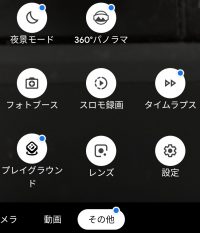
まず、「カメラ」アプリを起動して撮影モードを左右にスワイプまたはタップして「その他」に切り替え、「レンズ」をタップします。
初回は「カメラをオンにしてレンズを使用」ーー>「許可」の順にタップします。ここで「カメラ」を対象製品に向け、画面中央に表示される「○」をタップします。
その後、似た製品が表示されますので、同じと思われるものをタップするとその詳細を確認することが出来ます。
植物名や動物名を調べる
Googleレンズでは、植物や動物を認識することが出来ます。似たような種類がる場合には複数表示されます。名前のわからない植物や動物を見つけた時は活用すると良いでしょう。
上記の手順で対象の植物(動物)にカメラを向け、画面中央に表示される「○」をタップします。ここで、候補が表示されるのでいずれかの候補をタップすると、詳細が表示され「検索」をタップすると「検索」出来ます。
テキストを検索する
Googleレンズでは、テキストを読み取って検索することが出来ます。読んでいる本に知らない言葉が出てきた時などには活用すると良いでしょう。
上記の手順でテキストを映してタップします。全体の中で調べたい語句をタップしドラッグで範囲を選択します。その後画面下に表示された「検索」をタップして検索します。また、「翻訳」をタップすることでテキストを翻訳することが出来ます。
また、QRコードをを読み取るには、カメラをQRコードに向けて画面真ん中に表示される「○」をタップして「サイト」をタップするとWebページが表示されます。
-

Google Pixel3、7月のセキュリティアップデート!
セキュリティアップデート Google Pixel3に7月5日付けのセキュリティアップデートがありました。私自身の端末に更新案内が来たのが7月10日ごく短時間で行き渡るようになっているのが良いですね。 ...
続きを見る
-

Google Pixel3、スクイーズで使える機能とワンアクション操作!
スクイーズ Google Pixel3の下部を片手で握り、両端をギュッと握る(スクイーズする)だけで、Googleアシスタントが起動します。また、握りの強さは好みに合わせて設定が出来ます。 握る強さの ...
続きを見る

